Uživatelská příručka pro GarageBand
- Vítejte
-
- Co je GarageBand?
- Odvolání a opakování úprav v GarageBandu
- Získání dalších zvuků a smyček
- Získání nápovědy
-
- Úvod do editoru
-
- Úvod do editoru pianolového pásu
- Přidávání tónů v editoru pianolového pásu
- Úpravy tónů v editoru pianolového pásu
- Rytmická kvantizace tónů v editoru pianolového pásu
- Transponování regionů v editoru pianolového pásu
- Přejmenování MIDI regionů v editoru pianolového pásu
- Automatizace v editoru pianolového pásu
-
- Přehled Smart Controls
- Typy prvků Smart Control
- Použití Transform Padu
- Používání Arpeggiátoru
- Přidání a úprava efektových plug‑inů
- Efekty v hlavní stopě
- Použití plug-inů zvukových jednotek
- Použití efektu ekvalizéru
-
- Přehled zesilovačů a pedálů
-
- Přehled Bass Amp Designeru
- Volba modelu baskytarového zesilovače
- Vytvoření vlastního modelu baskytarového zesilovače
- Použití ovládacích prvků baskytarového zesilovače
- Použití efektů baskytarového zesilovače
- Výběr a umístění mikrofonu baskytarového zesilovače
- Použití direct boxu
- Změna toku signálu Bass Amp Designeru
- Porovnání úprav prvku v sadě Smart Controls s jeho uloženým nastavením
-
- Přehrávání lekcí
- Výběr vstupního zdroje u kytary
- Přizpůsobení okna lekce
- Zjištění úspěšnosti přehrání lekce
- Měření pokroku v čase
- Zpomalení lekce
- Změna mixu v lekci
- Zobrazení notového zápisu na celou stránku
- Zobrazení témat glosáře
- Procvičování kytarových akordů
- Naladění kytary v lekci
- Otevření lekce v okně GarageBandu
- Získání dalších lekcí hraní
- Pokud se u lekce nedokončí stahování
- Zkratky pro Touch Bar
- Glosář

Přizpůsobení prohlížeče smyček v GarageBandu na Macu
Pokud máte na disku nainstalovány tisíce Apple Loops, nalezení jedné konkrétní smyčky může být náročné. Naštěstí však můžete použít řadu klíčových kritérií (např. umístění či stupnice) k filtrování výsledků hledání či procházení. Výsledky hledání můžete také řadit.
Filtrování smyček podle balíčku
V GarageBandu na Macu klikněte na Sady smyček v horní části prohlížeče smyček a ze zobrazené místní nabídky vyberte sadu smyček nebo složku se smyčkami, které chcete zobrazit.
Pokud máte v počítači nainstalovánu jednu nebo více sad smyček, můžete zobrazit pouze smyčky z určité sady nebo pouze smyčky dodané s aplikací GarageBand. Máte‑li v počítači nainstalovány Apple Loops od jiného dodavatele, můžete určit, že se mají zobrazovat pouze smyčky jiných dodavatelů. Pokud jste vytvořili vlastní Apple Loops, můžete zobrazit smyčky vašeho uživatelského účtu nebo smyčky sdílené všemi uživateli vašeho počítače.
Filtrování smyček podle stupnice
V GarageBandu na Macu vyberte z místní nabídky Stupnice možnost Libovolná, Moll, Dur, Ani jedna nebo Obojí.
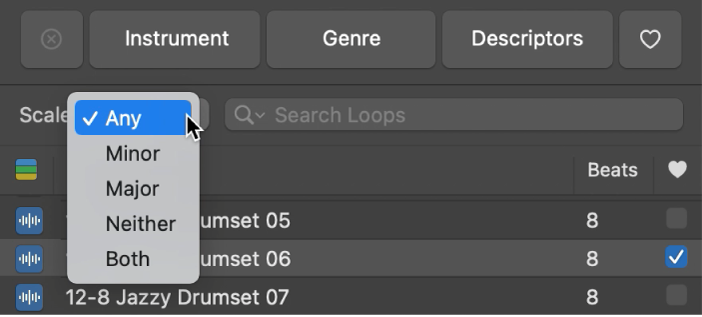
Omezení smyček podle typu smyčky
V GarageBandu na Macu v místní nabídce vyberte Všechny smyčky, Audio Loops, Smyčky softwarových nástrojů nebo Smyčky Drummeru.
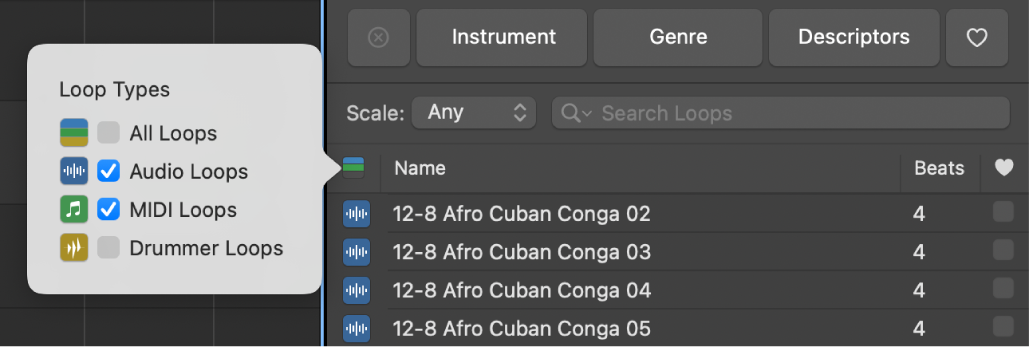
Řazení výsledků Prohlížeče smyček
V GarageBandu na Macu můžete kliknutím na libovolné záhlaví sloupce řadit výsledky podle daného typu sloupce vzestupně nebo sestupně.
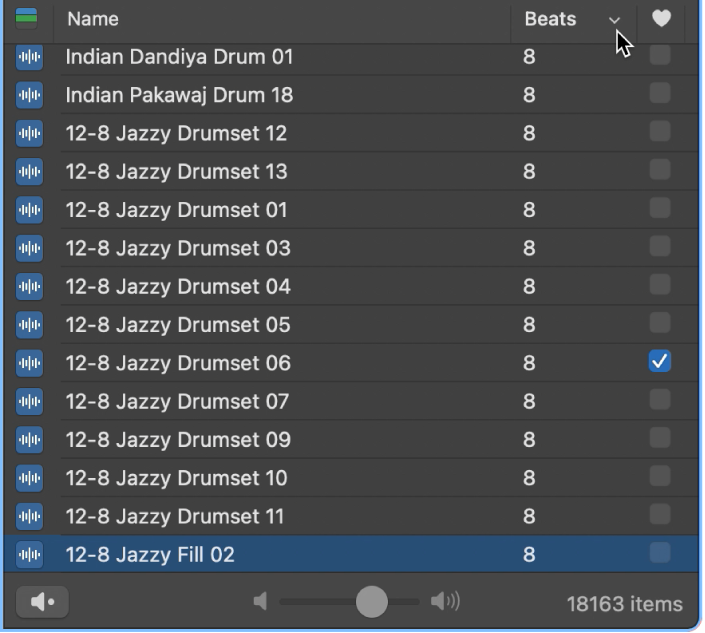
Poznámka: Pokud sloupce Tempo a Klíč v Prohlížeči smyček nevidíte, můžete je zapnout pomocí Předvoleb smyček.
Změna klíčového slova na tlačítku
V GarageBandu pro Mac proveďte některou z následujících akcí:
Stiskněte Ctrl a klikněte na tlačítko, vyberte kategorii klíčových slov z nabídky zkratek a vyberte nové klíčové slovo z podnabídky.
Přetáhnutím tlačítka na jiné tlačítko zaměníte klíčová slova na daných dvou tlačítkách.
Chcete‑li obnovit původní uspořádání tlačítek klíčových slov, klikněte na tlačítko Obnovit v Předvolbách smyček.